|
<< Click to Display Table of Contents >> ACCESS数据库 |
  
|
|
<< Click to Display Table of Contents >> ACCESS数据库 |
  
|
1.创建ACCESS数据库之前,首先需要在本地的控制面板 / 管理工具中打开数据源 (ODBC),在打开的数据源管理器上设定数据源。可在用户 DSN 和系统 DSN 中设定数据源。
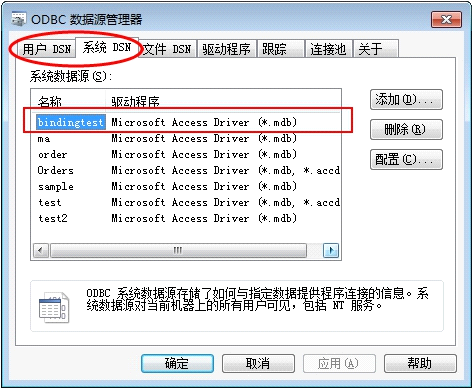
如下图所示用户通过添加按钮来创建新的数据源,选择与数据库类型匹配的驱动程序。假如一数据库名称为 test.mdb,则用户需要选择的驱动程序类型为 Microsoft Access Driver(*.mdb)。
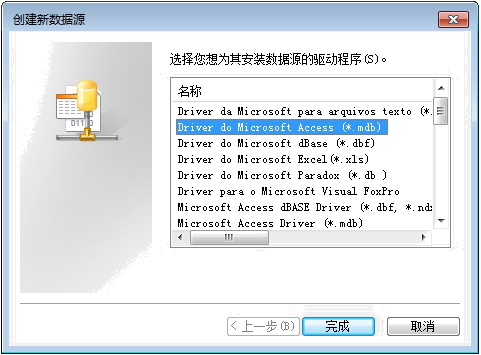
选择好驱动程序后,设定数据源名称以及数据源所在的路径。
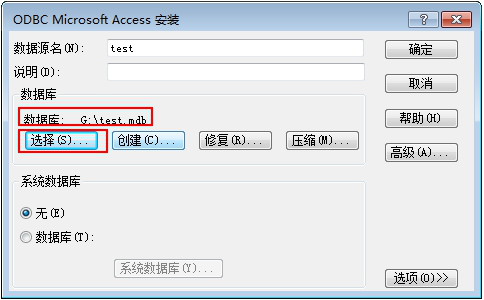
2. 在添加数据源首页点击 ACCESS 数据库,进入新建页面。
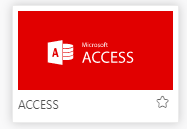
新建的页面如下 :
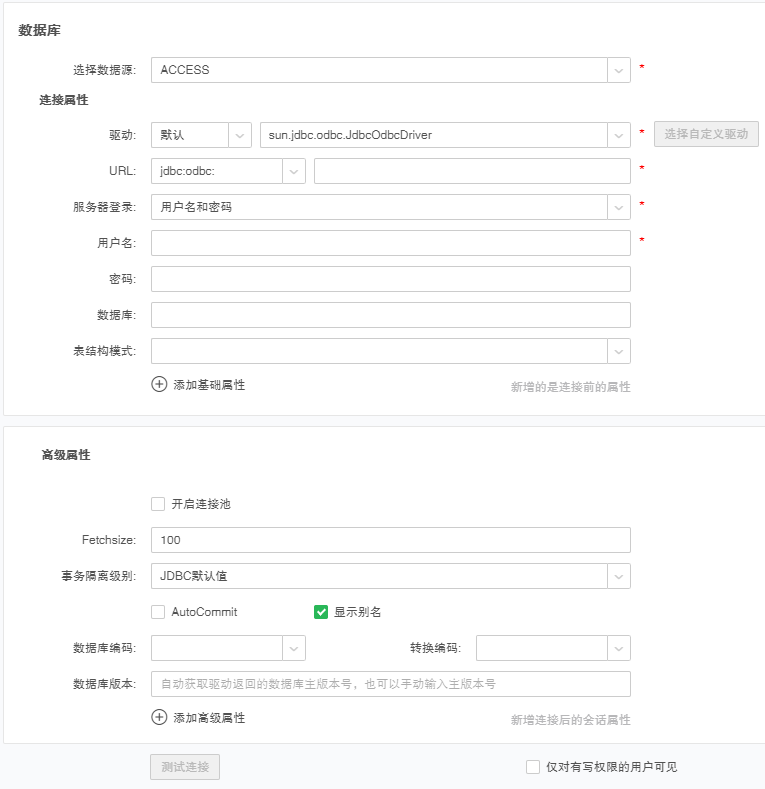
3. 填写相应的 ACCESS 数据库连接信息,至少把必填项都填写完毕。
4. 点击测试连接,提示测试成功,即该数据源成功连接到相应数据库。
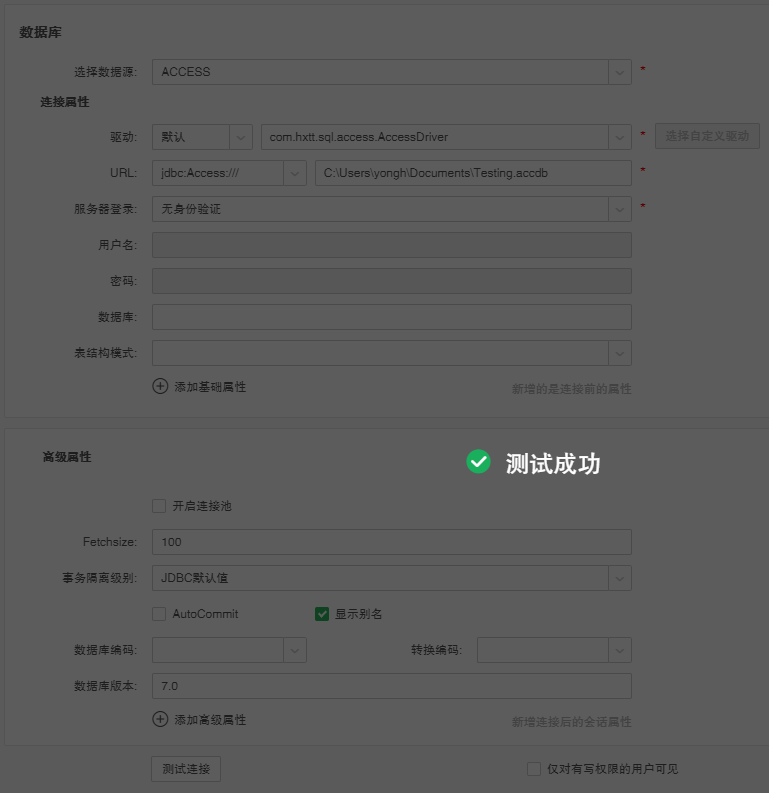
5. 点击菜单栏 -> 保存,保存该数据源。创建数据集和制作报告模块都可以使用已保存的数据源。